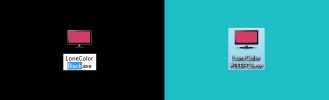Kuidas ekraanipilte teha tahvelarvutil ja puutetundliku ekraaniga sülearvutil Windows 10-s
Windows 10 on varustatud sisseehitatud ekraanipildi tööriistaga, mis võimaldab teil kogu ekraani hõivata või ekraanil aktiivse akna hõivata. Ekraanipildid salvestatakse automaatselt piltide kausta Screenshots. Funktsioon töötab veatult seni, kuni proovite seda kasutada tahvelarvutis, kus teil võib olla vaid tööks vajalik ekraaniklaviatuur. Ekraaniklaviatuuril, olgu see siis vaikeseade või tavaline klaviatuuripaigutus, puudub ekraanipildi funktsiooni täitmiseks vajalik PrntScr-klahv. Tahvelarvuti režiimis kasutatava Surface'i tahvelarvuti või puutetundliku ekraaniga sülearvuti ekraanipildi tegemiseks peate kasutama samamoodi nagu nutitelefoni seadme küljel asuvaid kõvaklahve.
Pinnatahvelarvuti ja kõige populaarsemate puutetundliku ekraaniga sülearvutite puhul on ekraani küljel või allosas Windowsi nupp. Pinnal on ülilihtne märgata, kuid peate võib-olla lähemalt uurima sülearvuti. See nupp ei ole sama kui toitenupp ja sellel on Windowsi logo.

Ekraanipildi tegemiseks hoidke all nuppu Windows ja helitugevuse vähendamise nuppu. See töötab enamikul juhtudel kahe-ühes sülearvutiga ja alati Surface-tahvelarvutiga. Mõnel sülearvutil see aga ei tööta ja selle asemel lülitatakse sisse Jutustaja. Kui see on nii, siis on ekraanipildi funktsioon seotud nupuga Windows + helitugevuse suurendamine. Terve ekraanipildi tegemiseks hoidke seda umbes kümme sekundit all. Ajastage see ideaalselt nii, et nuppe vajutatakse samal ajal.
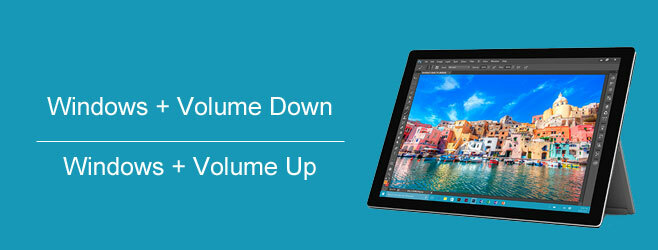
Kui teie sülearvuti / tahvelarvuti tegi Windows + helitugevuse vähendamise klahvi abil ekraanipilte suurepäraselt, kuid on lakanud töötamast, proovige muud kombinatsiooni. Võimalik, et Windows 10 värskendus lõpetas Windows + helitugevuse vähendamise või seostas selle mõne muu funktsiooniga.
otsing
Viimased Postitused
Seadistage LoneColoriga kiiresti kõik tahked värvid töölaua taustaks
Kuna olen blogija ja keegi, kes testib tarkvara kui oma peamist töö...
Dropboxi koostöömärgi keelamine dokumentides
Dropbox sai populaarseks, kuna teenus, mis tagab teie failide olema...
Kuidas pilti teksti täita Photoshopis
Kujutise saate täita mõne muu kujutisega või tekstiga Photoshopis p...